Excel怎样拆分单元格
发布时间:2017-03-09 10:08
相关话题
Excel经常会用到合并单元格,很多时候我们需要对合并的单元格重新调整,比如我们要多区域复制时就会需要。这时就需要将合并的单元先做折分处理了。下面就跟小编一起看看吧。
Excel拆分单元格的步骤
举例:想把第一列按固定宽度分列,把另一列按/分隔符分列。
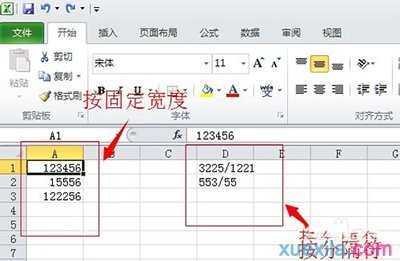
在上方工具栏点数据,找到分列图标。
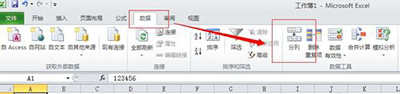
选中要拆分的那一列,点分列,找到固定宽度,点下一步。

在数据预览区域按要求把前三个数分出来,把鼠标放在相应的位置点一下就可。

第三步,如果不需要修改,可以直接点完成。

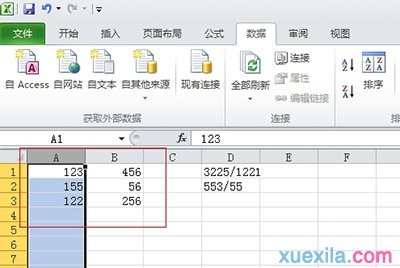
按分隔符分列,可以在分列向导第一步里点按分隔符分列。我的分隔符是/ 。可以在其他里输入/ 。


把两列都按要求分好了。效果如图。

Excel拆分单元格相关文章:
1.Excel2007如何拆分单元格?
2.excel表格固定宽度拆分单元格的方法
3.Excel表格中如何拆分单元格
4.Excel怎么拆分单元格

Excel怎样拆分单元格的评论条评论